Diventa subito operativo in After Effects con i nuovi strumenti 3D di Adobe, perfetti sia per gli utenti esperti che per i principianti.
Spesso, scoprirai che gli aggiornamenti di After Effects introdurranno nuove funzionalità sovrastimate e non necessarie. Questo non è certamente il caso dell'ultimo aggiornamento. Adobe ha recentemente revisionato l'area di lavoro 3D di AE, introducendo nuovi strumenti che aiutano a semplificare i flussi di lavoro. Queste nuove funzionalità semplificheranno la vita agli utenti avanzati e renderanno l'apprendimento del 3D più facile che mai per i principianti.
Diamo un'occhiata più da vicino.
Controlla i livelli con il nuovo gizmo
Per entrare nel meraviglioso mondo del 3D in After Effects, devi prima impostare i tuoi livelli su 3D. Questo è semplice come attivare l'interruttore 3D di un livello nella sequenza. Se non riesci a vedere l'interruttore, premi Interruttori/modalità di commutazione pulsante nella parte inferiore del pannello. Una volta abilitato un livello, noterai un nuovo strumento di controllo del livello nel comp. Questo è chiamato gizmo .
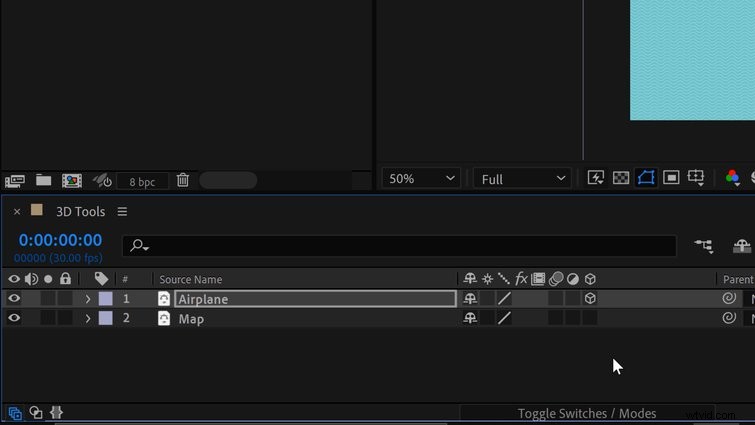
Questo nuovo stravagante aggeggio ti dà il controllo completo sul tuo livello direttamente all'interno del pannello comp. Cambia rapidamente Rotazione , Posizione e Scala parametri manipolando le varie forme del gizmo. Ogni asse ha il proprio colore:Z è blu , S è verde e X è rosso . Le frecce cambiano posizione, i cerchi cambiano rotazione e i quadrati cambiano scala.
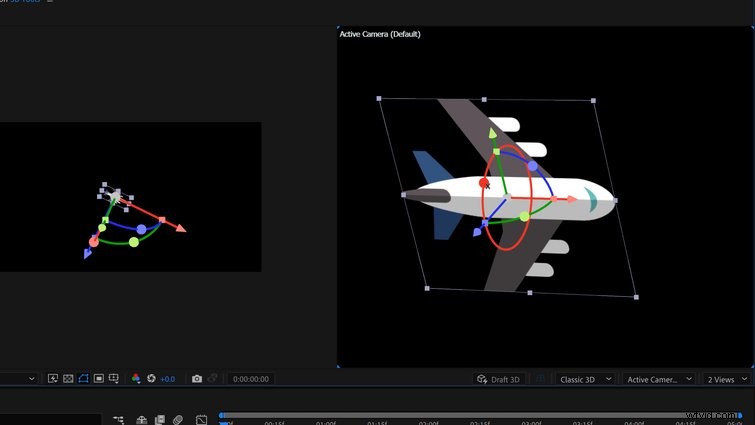
Se svolgi la maggior parte del tuo lavoro in un parametro specifico, puoi personalizzare il gizmo per mostrare solo quel parametro. Inoltre, se stai eseguendo un lavoro dettagliato e hai bisogno dei tuoi livelli in aree specifiche della tua composizione, dai un'occhiata ai nuovi suggerimenti. Quando si manipola il gizmo di un livello, questi suggerimenti mostrano la distanza dei pixel, le coordinate e altre informazioni importanti.
Ora che sai come manipolare i livelli, diamo un'occhiata a come muoverti nello spazio 3D.
Naviga nello spazio 3D (senza un livello videocamera)
Non appena l'interruttore di un livello è impostato su 3D, noterai che tre nuovi strumenti di navigazione diventano disponibili nella barra degli strumenti. Questi includono Orbita , Panoramica e Bambola strumenti, ognuno dei quali ha variazioni. Questi strumenti possono reagire in relazione al cursore, alla composizione o al punto di interesse di una telecamera.
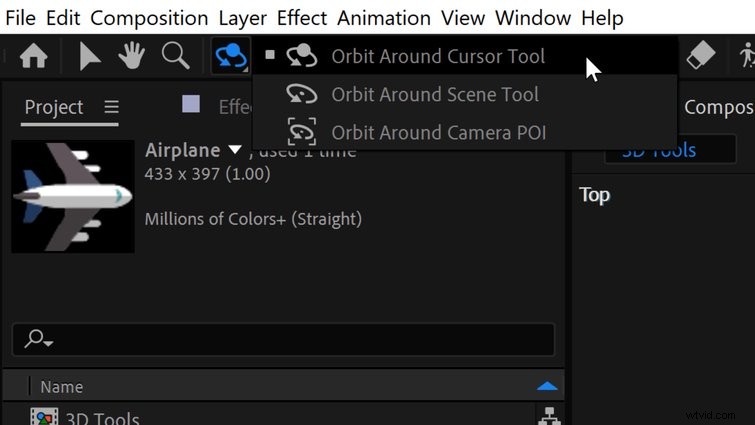
Usa i tasti di scelta rapida della tastiera 1 , 2 e 3 per saltare rapidamente tra questi tre strumenti. Oppure, spostati semplicemente con il tasto C . Quando ti muovi nello spazio 3D, trovo utile cambiare la composizione per mostrare due angoli. Per questo, vai su Visualizza> Cambia layout di visualizzazione> 2 visualizzazioni . Specifica ogni angolazione della telecamera tramite Visualizza> Cambia visualizzazione 3D .
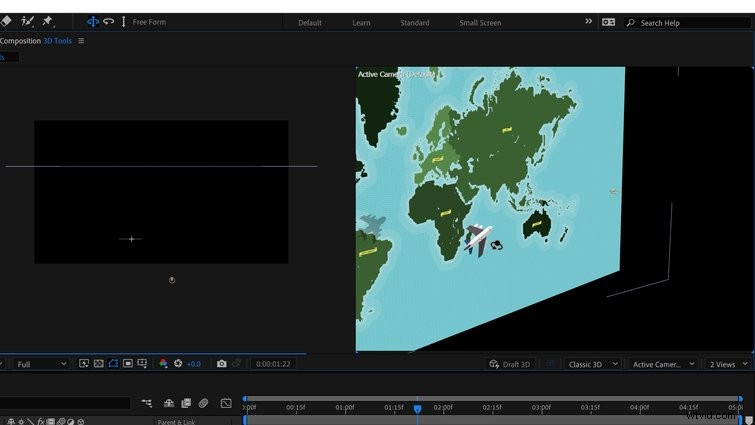
La caratteristica più interessante di questi nuovi strumenti di navigazione è che non è necessario creare un livello fotocamera per usarli. After Effects consente agli utenti di volare nello spazio utilizzando la fotocamera predefinita. Quando trovi l'angolazione che ti piace e sei pronto per l'animazione, vai a Visualizza> Crea videocamera da vista 3D .
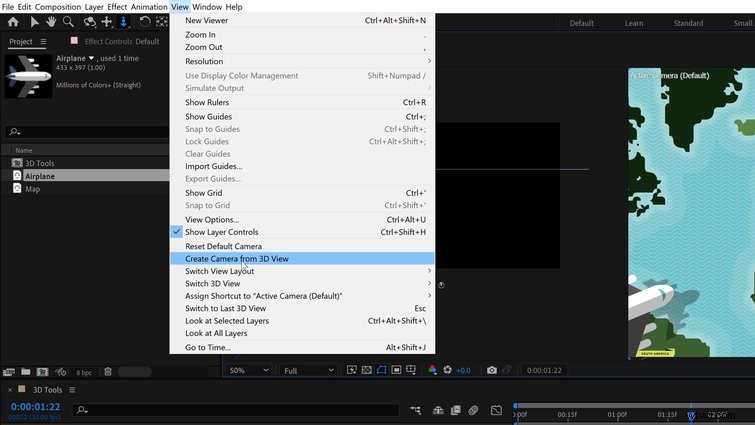
Anima una videocamera
Con la mia nuova fotocamera creata, sono pronto per animare una mossa. Utilizzando i nuovi strumenti di navigazione, posso isolare rapidamente i livelli e posizionare la fotocamera esattamente dove voglio che vada.
Ad esempio, in questa scena ho un aeroplano che sorvola una mappa. L'aereo è più vicino alla telecamera nello spazio Z di quasi 700 pixel. Posso passare facilmente dalla messa a fuoco sulla fotocamera a quella sulla mappa utilizzando il cursore Orbit Around , Scorri sotto il cursore e Da carrello a cursore Strumenti. Per selezionare rapidamente l'aereo , posizionerò semplicemente il cursore su quel livello . Oppure, per ingrandire a un punto specifico della mappa , posizionerò il cursore su quell'area e usa Dolly to Cursor .
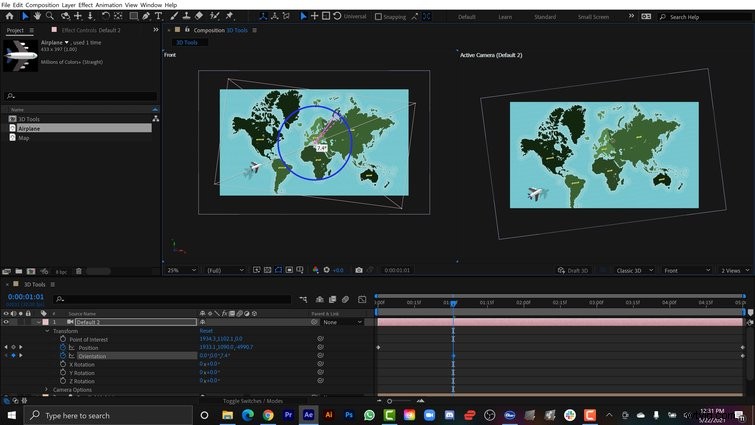
Oltre a controllare il punto di vista della fotocamera, posso anche controllare la fotocamera tramite i nuovi controlli gizmo del mio livello. Prenderò la rotazione Z del livello della mia fotocamera per aggiungere rapidamente uno movimento angolare olandese alla mia animazione. Ciò è particolarmente facile quando si visualizza la composizione da due angolazioni.
Lavora velocemente
Adobe ha aggiunto alcuni ritocchi finali per rendere l'esperienza 3D ancora più fluida.
Attiva Bozza 3D modalità per sfruttare la potenza del Motore di rendering in tempo reale per velocizzare le cose. Una volta abilitato, puoi attivare il Piano terra 3D . Probabilmente l'hai visto in altre applicazioni popolari come Blender e Cinema 4D. Se stai lavorando a un progetto particolarmente intricato, questo ti aiuterà a evitare di perdere uno strato in qualche wormhole dell'asse Z.
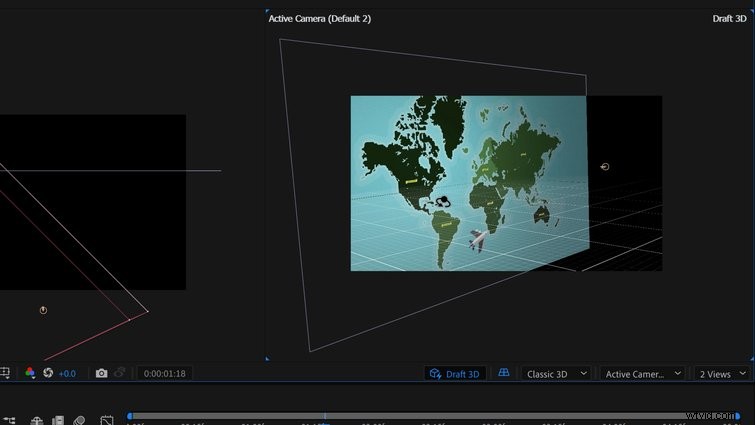
Questi nuovi strumenti rendono incredibilmente facile iniziare a funzionare in un ambiente After Effects 3D. Allora, cosa stai aspettando? Vai ad animare qualcosa!
Vuoi ascoltare la musica utilizzata per realizzare questo tutorial? Dai un'occhiata!
- Il profeta di Origami Pigeon
